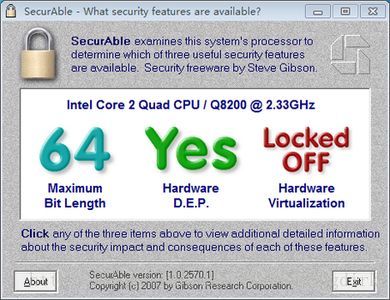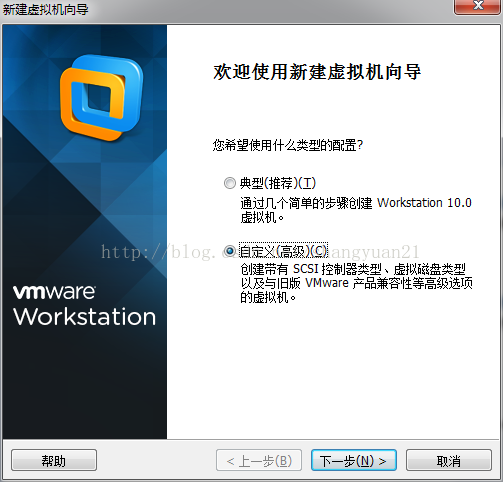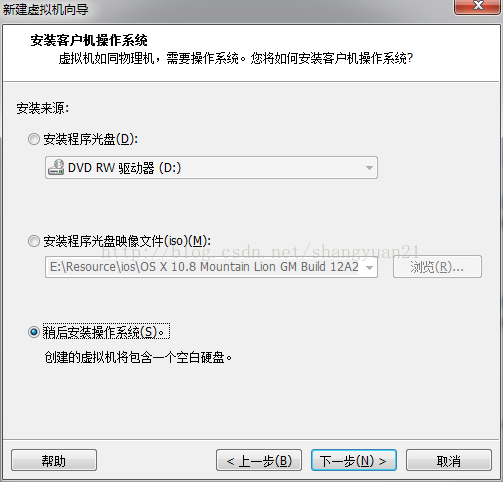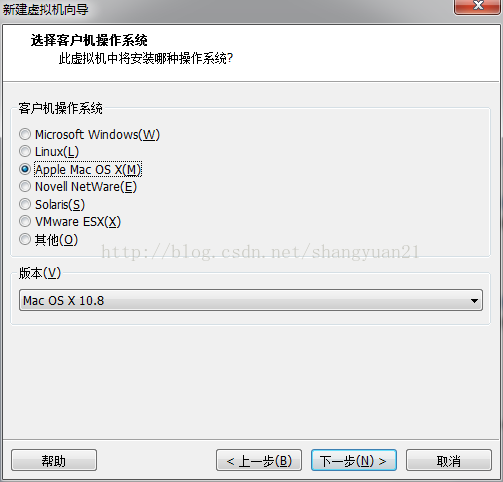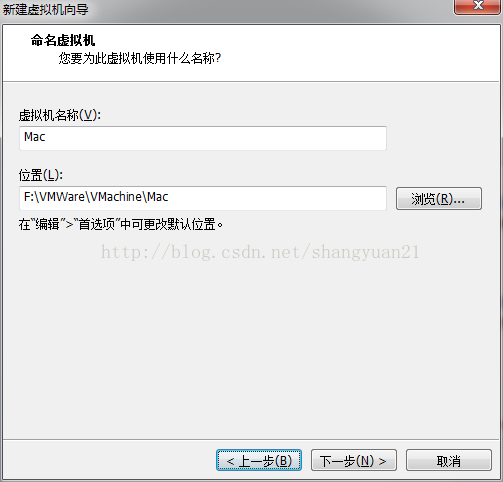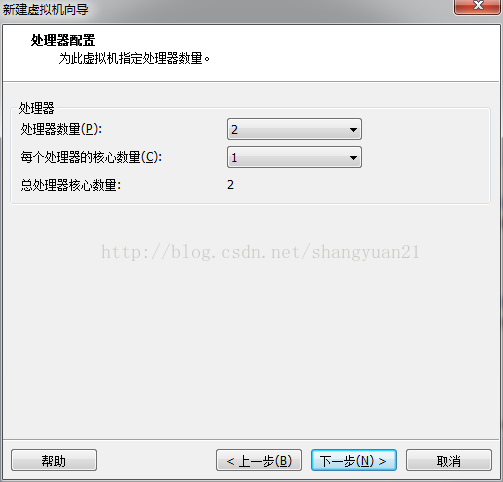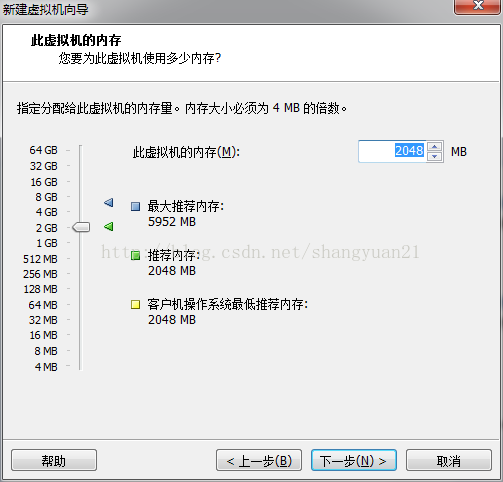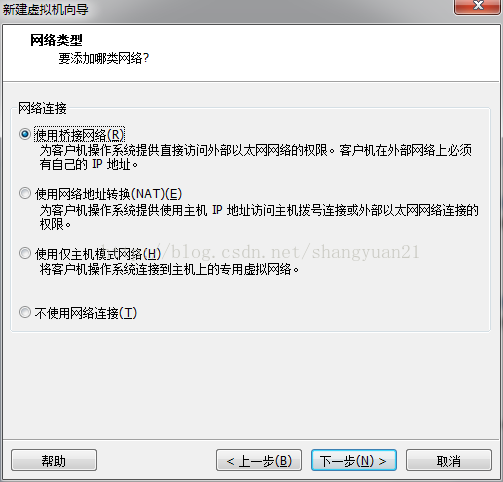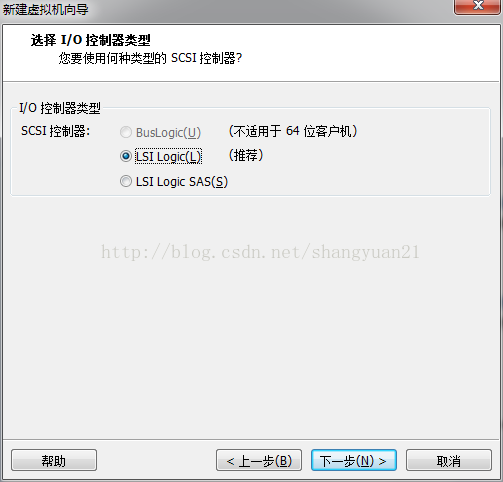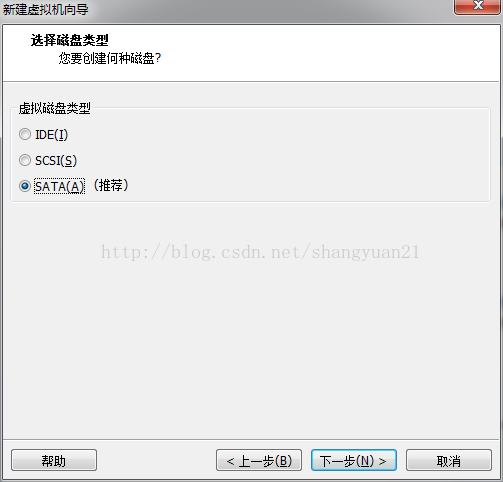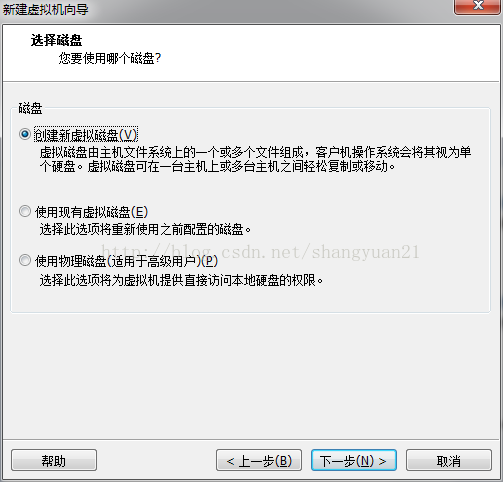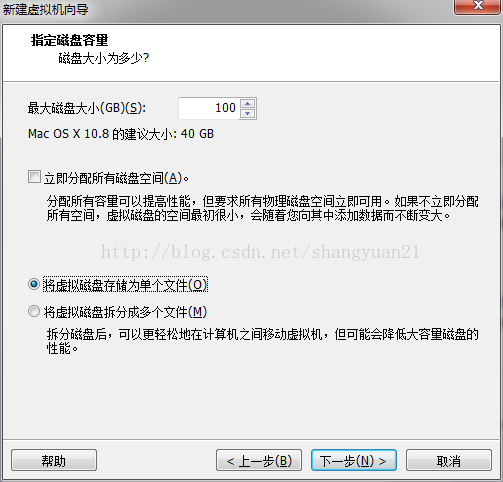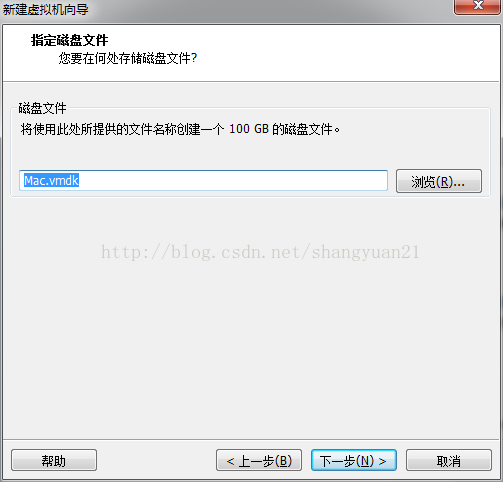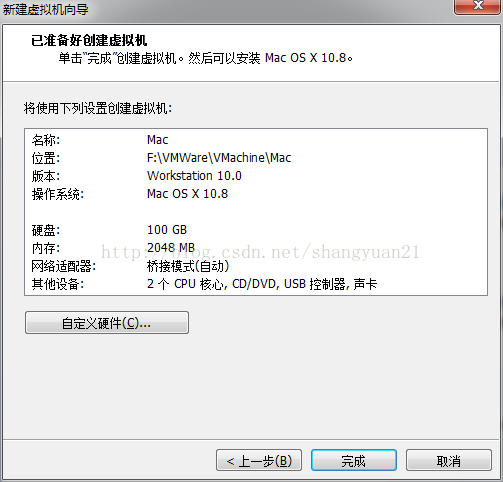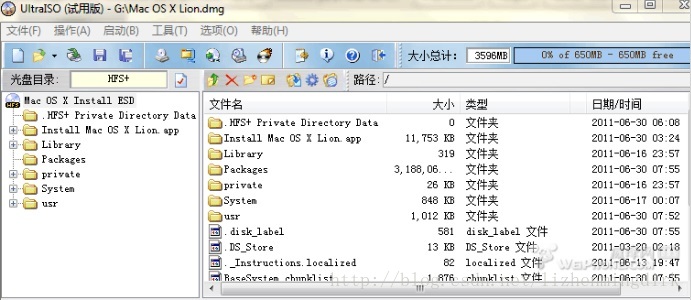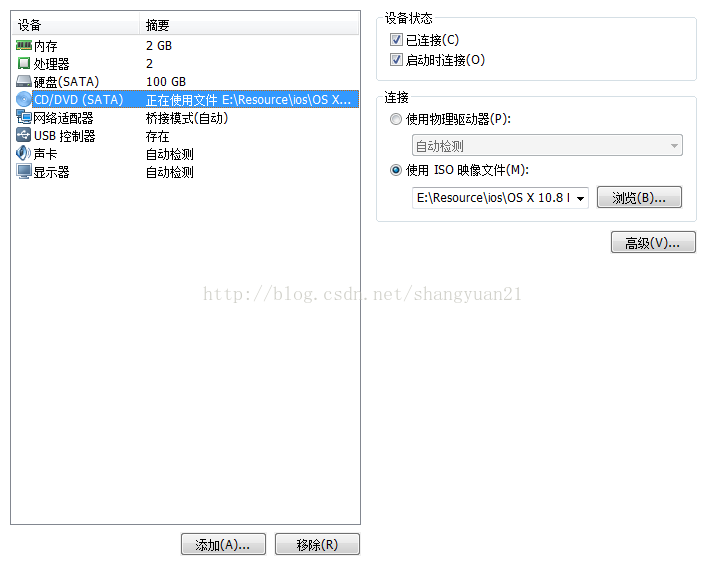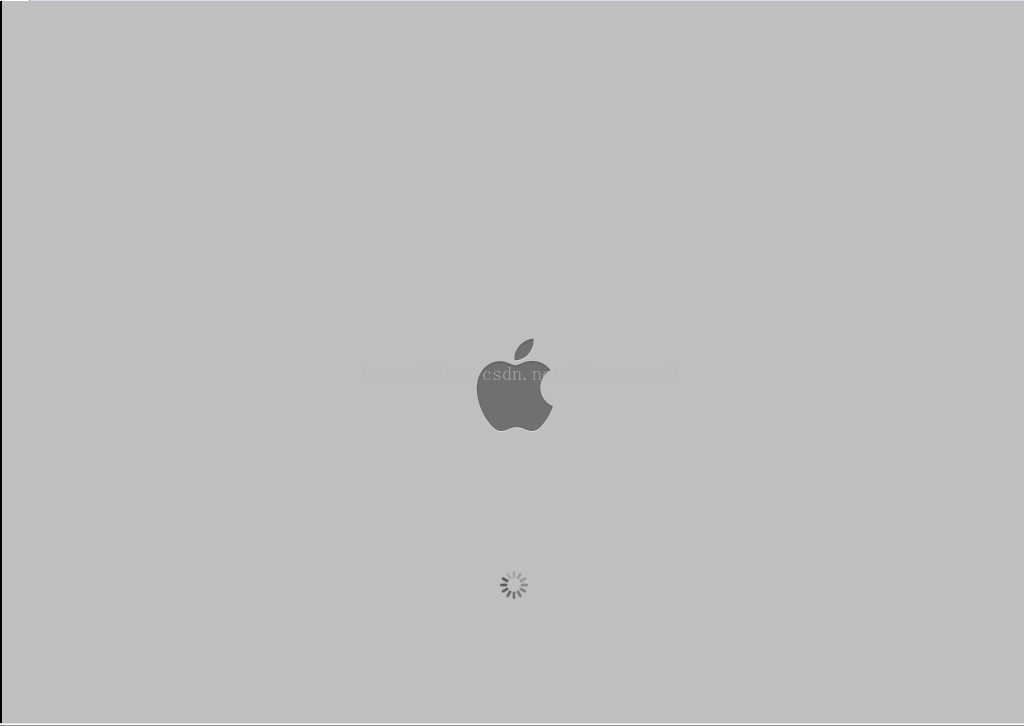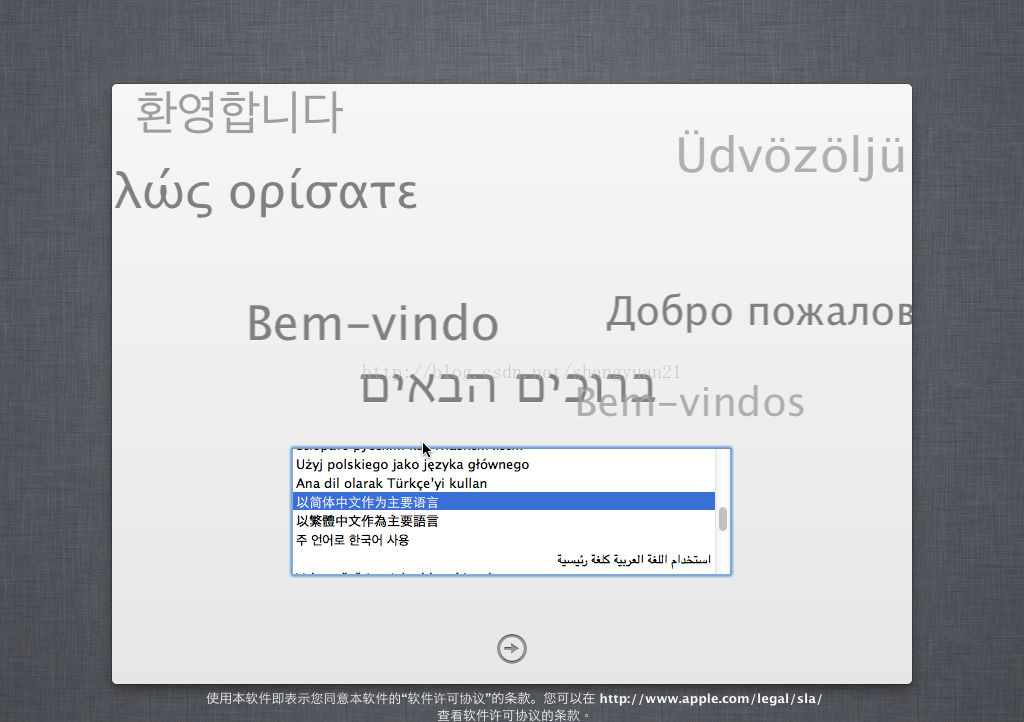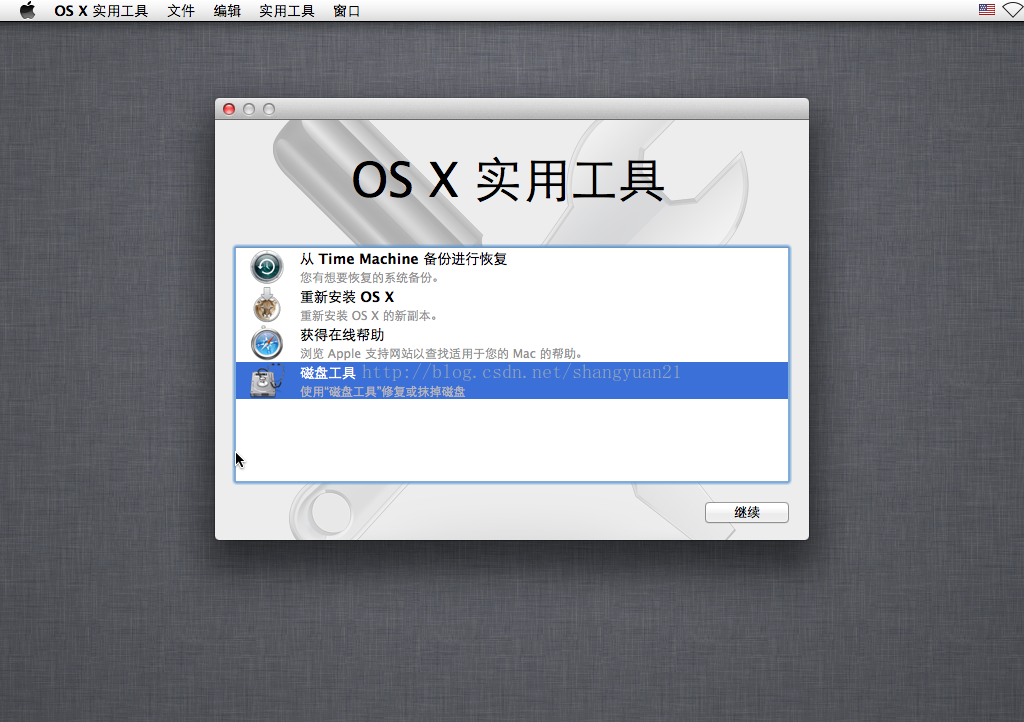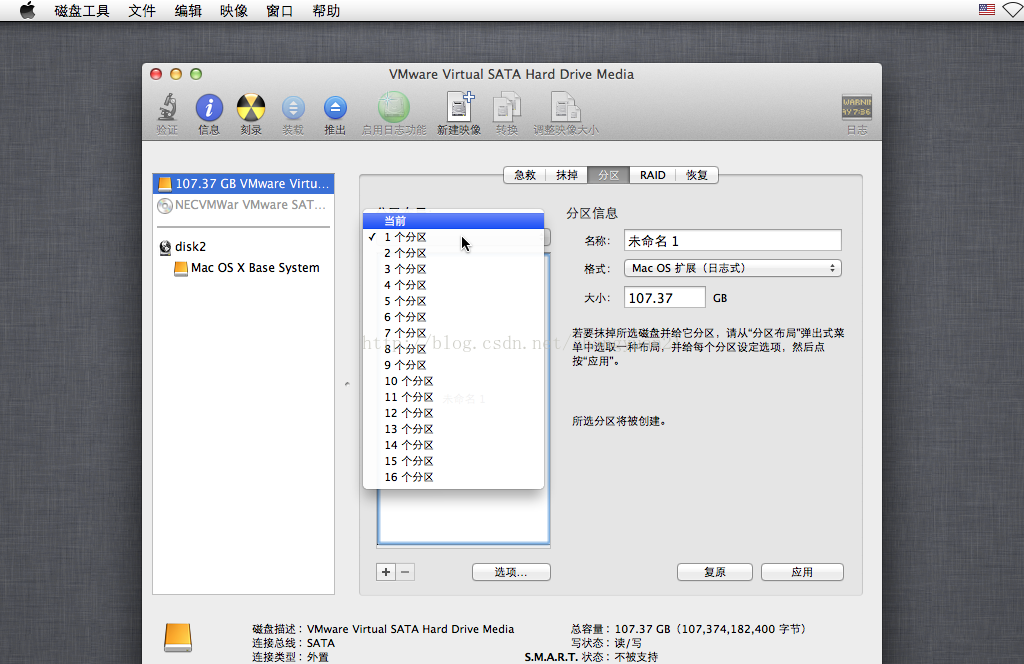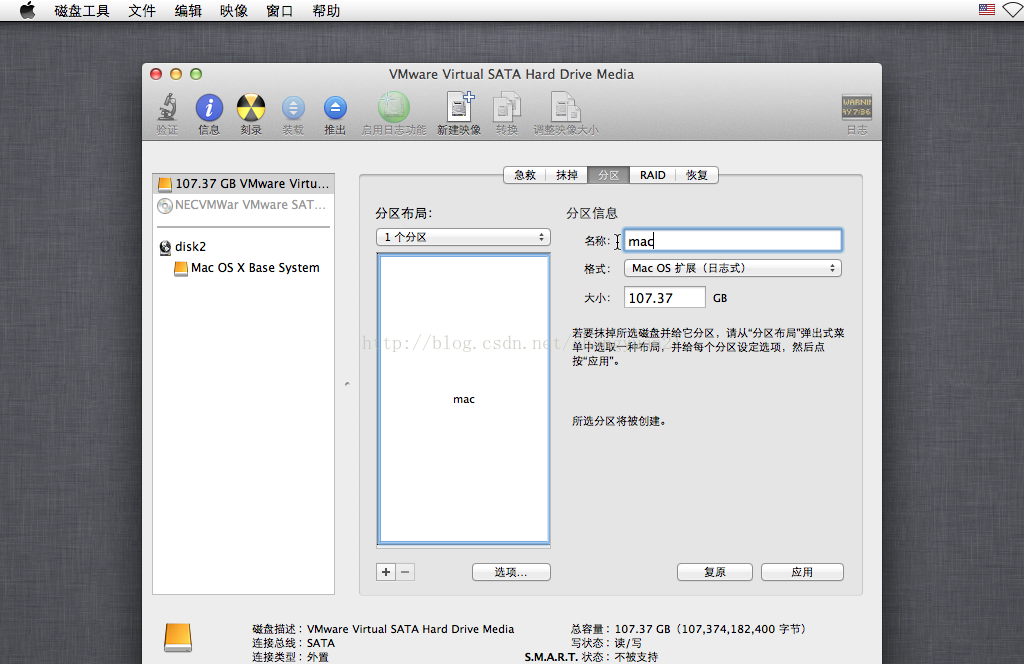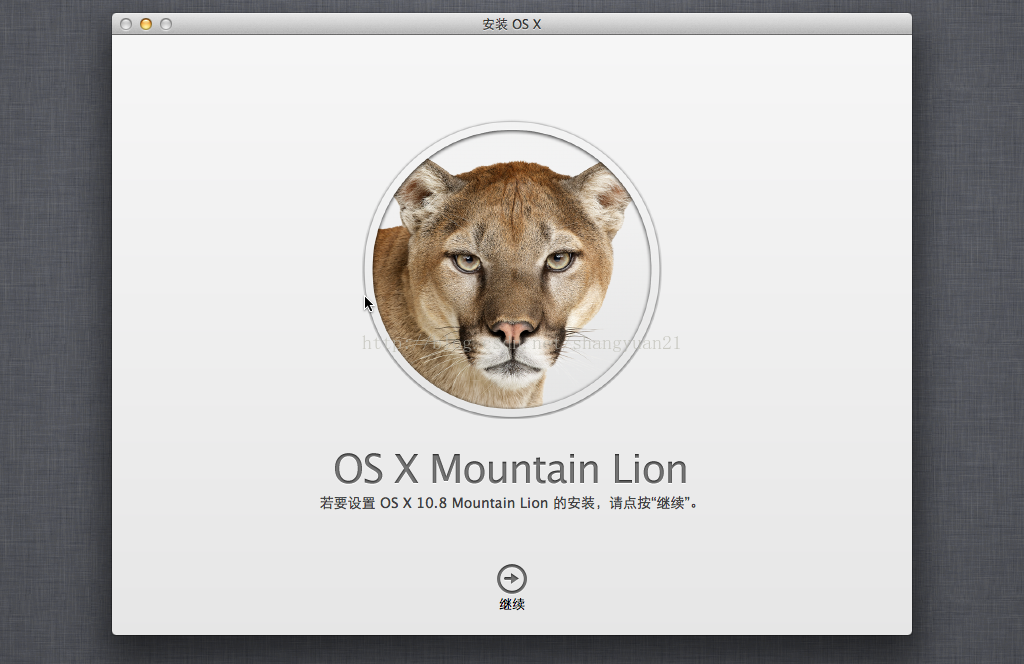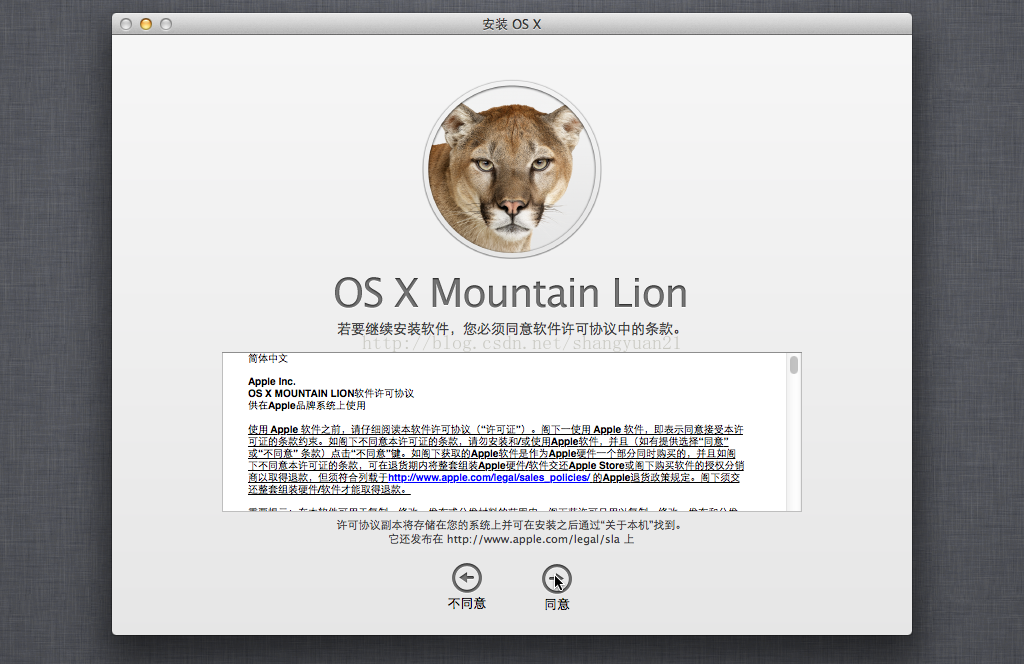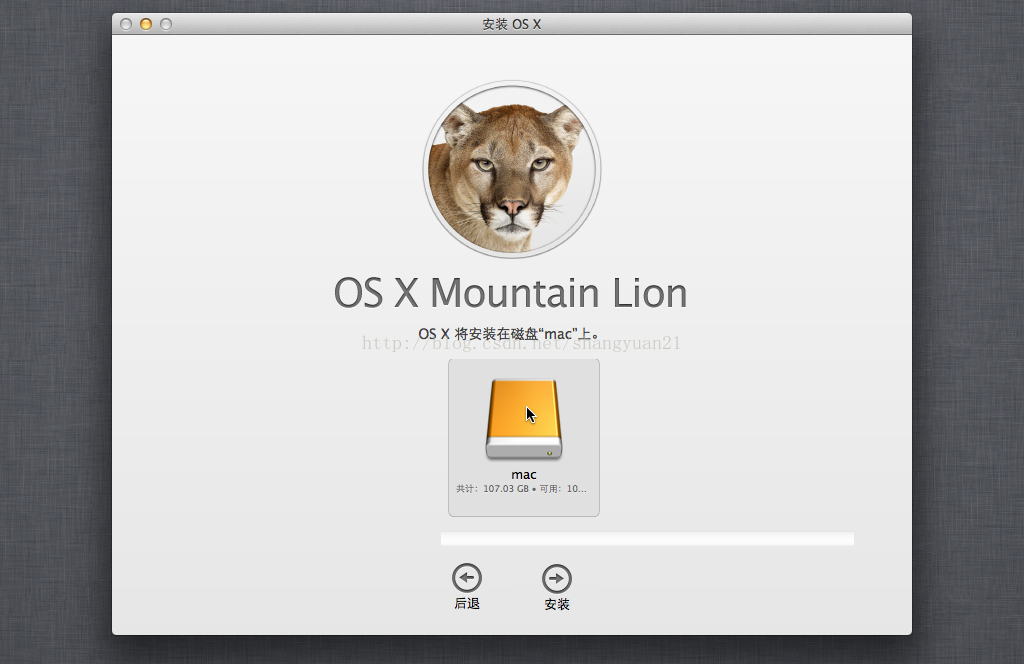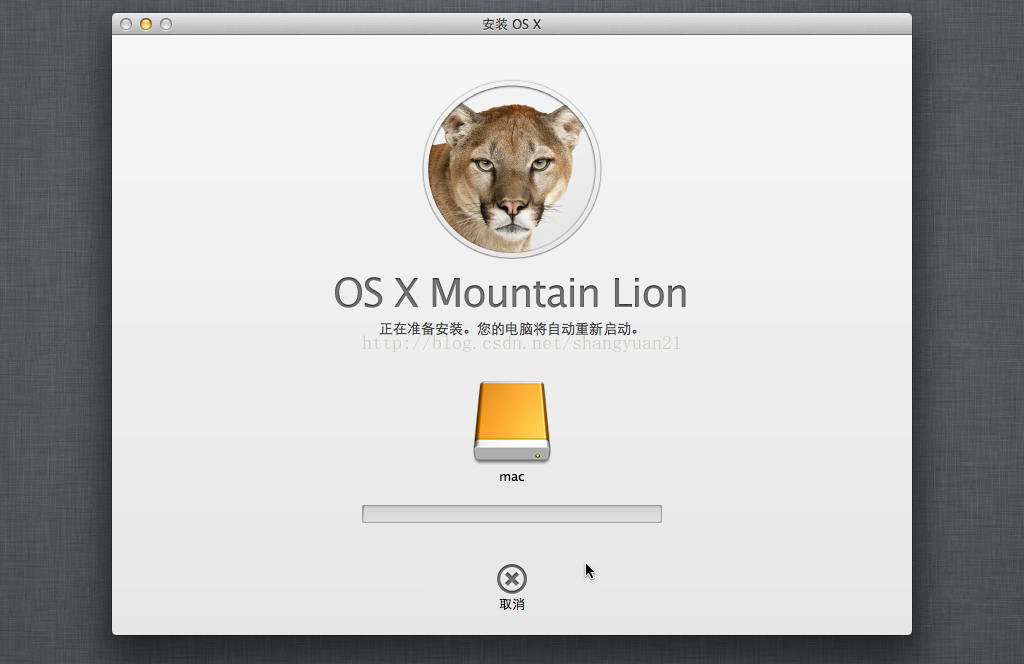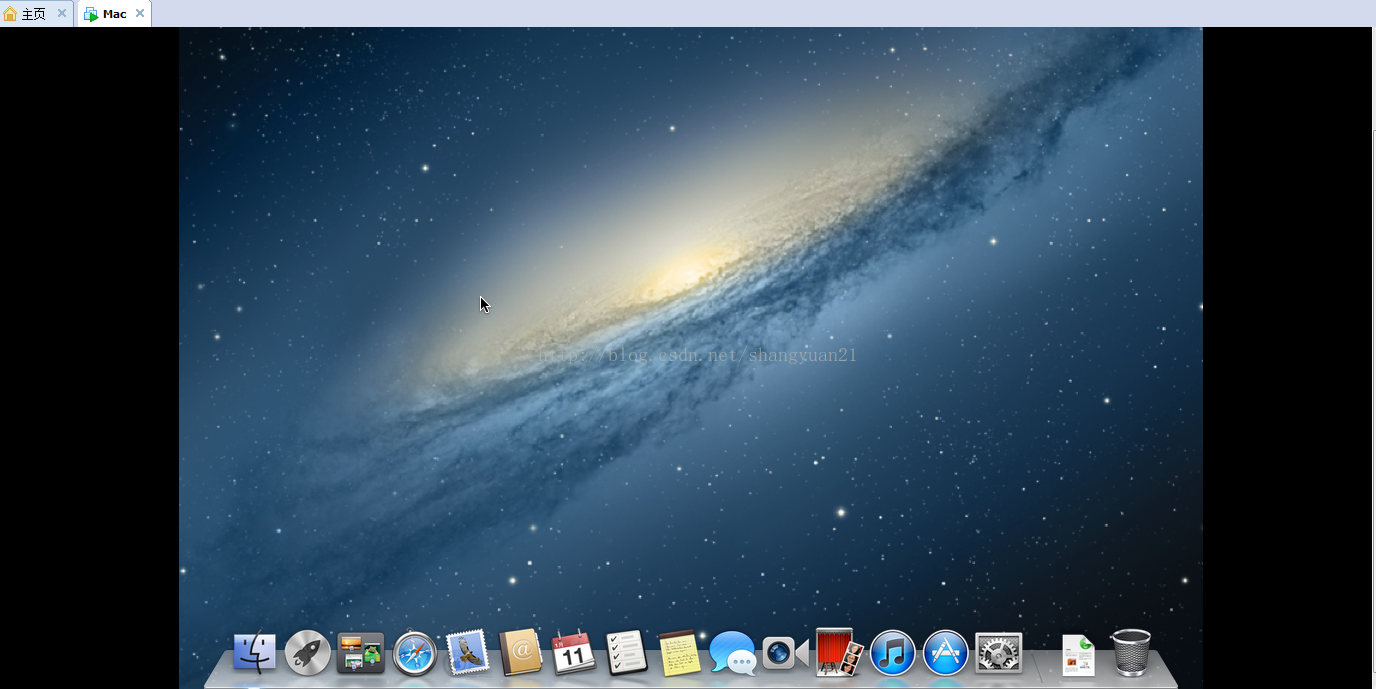Windows下搭建IOS開發環境(一)
我們都知道開發iPhone等ios平臺的移動應用時需要使用Mac本,但是Mac本都比較昂貴,所以我們可以採用Windows7上利用VMWare安裝Mac作業系統的方法來模擬ios開發環境,達到降低成本的目的。
1.相關配置
作業系統:windows7旗艦版
Work station:VMWare10
Mac操作作業系統:OS X 10.8
2.相關資源下載地址
(1)VMWare10的資源比較多,可以到網上自己下載
(2)OS X 10.8下載地址
(3)VMWare上的Mac補丁
(4)dmg格式轉換成iso格式的工具UltraISO
3.安裝過程
a.安裝VMWare
檢測CPU是否支援虛擬化 檢測工具 securable.exe
我是Lenovo的機子,Win 7,
檢測到
表明處於關閉狀態(Locked OFF並不能表明CPU是否支援,到底支援不支援,請到主機板BIOS中,看是否有VT的開啟開關,開後,如顯示為ON那就成功了,如還是OFF,那表明CPU不支援。
我的設定過程如下:重新開啟——F1——BIOS——Advanced——cpu Setup——intel Virtualization Technology——Enabled——F10儲存退出。
下載Vmware安裝包後,直接安裝就可以了。
b.安裝VMWare的Mac補丁
將補丁檔案下載之後,解壓縮。開啟安裝檔案的windows目錄,右鍵以管理員身份執行install.cmd
c.建立虛擬機器
VMWare安裝好之後,選擇"檔案"---"新建虛擬機器",進入到建立虛擬機器的介面,如下
選擇自定義,點選下一步
選擇“稍後安裝作業系統”,點選“下一步”
作業系統型別上選擇“Apple Mac OS X”,版本上選擇10.8,點選“下一步”
設定虛擬機器的名稱和安裝的路徑,點選“下一步”
設定好處理器數量之後,點選下一步
設定記憶體,然後下一步
這裡,將網路連線方式最好設定成橋接,這樣就可以和物理機實現同網段。點選下一步
接下來幾步,都可以設定為預設方式
設定好硬碟的容量好,點選下一步
預設名稱即可,點選下一步
點選完成,結束建立
使用下載的工具UltraISO將dmg格式的mac os x檔案轉換成iso格式的。
1.開啟UltraISO,載入dmg
ISO轉換完成後,右鍵剛剛建立好的虛擬機器名稱,選擇設定選項,對虛擬機器進行編輯,將iso檔案進行關聯,具體操作如下
以上的所有的一切完畢之後,點選開啟虛擬機器就可以了。
首先進入的是apple的logo介面,如下
稍等一段時間之後,進入到語言的選擇介面
這裡我選擇的是簡體中文,然後點擊向右的箭頭,進入下一步
選擇使用工具裡面的磁碟工具,進行分割槽
按照上圖的方式進行設定後,對分割槽進行命名
選擇剛剛建立的分割槽,對資料進行格式化,如下圖所示操作。點選右下角抹掉
關閉分割槽工具,選擇重新安裝OS X
點選繼續按鈕
選擇同意條款,進入下一項設定
選擇剛剛建立的分割槽,點選安裝選項進行安裝
安裝的過程大概需要半小時左右的時間,等待安裝完成之後,進行簡單的設定,包括開機密碼、Apple ID和Icloud、find my Mac等操作。就可以進入到Mac OS X 10.8的作業系統了。介面如下
這裡需要注意下,不是所有的Xcode都可以使用的,Xcode和Mac OS X作業系統需要一定的相互匹配關係的,具體的情況可以參考下面